在使用电脑的过程中,由于各种原因,我们可能需要更换电脑硬盘。而换装新硬盘后,重新安装操作系统是必不可少的一步。本文将为大家介绍如何在新硬盘上安装Win7系统,以帮助大家顺利完成系统的更换。
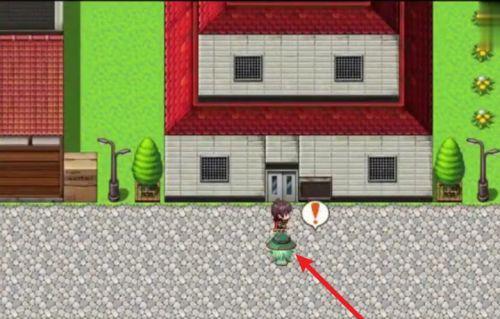
一、备份重要数据
要确保在换装新硬盘前已经备份了重要的个人数据和文件,以免数据丢失。
二、选择合适的安装介质
请确保已经准备好一张含有Win7系统安装文件的光盘或者U盘作为安装介质。

三、检查新硬盘是否正确连接
在安装新硬盘之前,请确保新硬盘已经正确连接到主板上,并且电源线也已经连接好。
四、进入BIOS设置
开机时按下相应的键(通常是DEL键或F2键)进入BIOS设置界面。
五、调整启动顺序
在BIOS设置界面中,找到“启动”选项,将光驱或者U盘设备调整到第一启动顺序。

六、保存并退出BIOS设置
将启动顺序调整完成后,保存修改并退出BIOS设置。
七、重启电脑
重新启动电脑,并插入Win7安装光盘或者U盘。
八、按照提示进入安装界面
按照屏幕上的提示,选择“安装”选项,进入Win7系统的安装界面。
九、选择语言和时间
在安装界面上,选择合适的语言和时间格式,并点击“下一步”。
十、点击“安装现在”
在安装类型选择界面上,点击“自定义(高级)”。
十一、选择安装目标硬盘
在自定义安装界面上,选择新硬盘作为安装目标,并点击“下一步”。
十二、等待系统安装
系统会开始进行安装过程,需要耐心等待。
十三、重启电脑
当系统安装完成后,电脑会自动重启。
十四、设置系统属性
根据个人需求,按照屏幕上的提示,设置用户名、密码和计算机名称等系统属性。
十五、安装驱动程序和软件
安装完毕后,根据需要,安装相应的驱动程序和软件,以保证电脑正常运行。
通过本文的步骤,我们可以轻松地在新硬盘上安装Win7系统。只需按照提示进行操作,耐心等待安装完成,然后设置系统属性和安装驱动程序等步骤,即可顺利完成新硬盘的换装安装。同时,为了保证数据安全,请在操作前备份重要的数据。祝您换装成功!







